Page 1
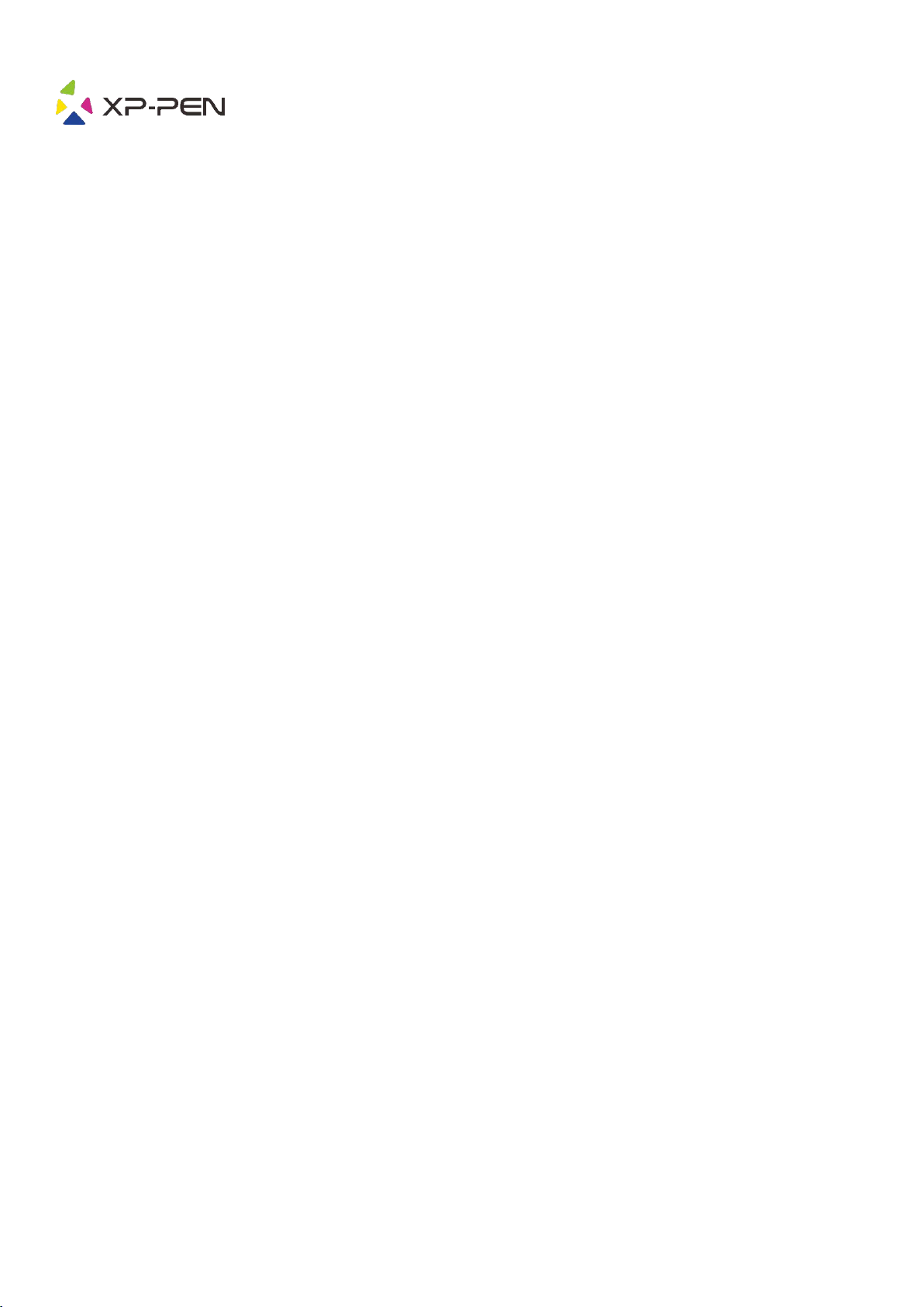
Руководство пользователя
Deco 01 V2
Page 2
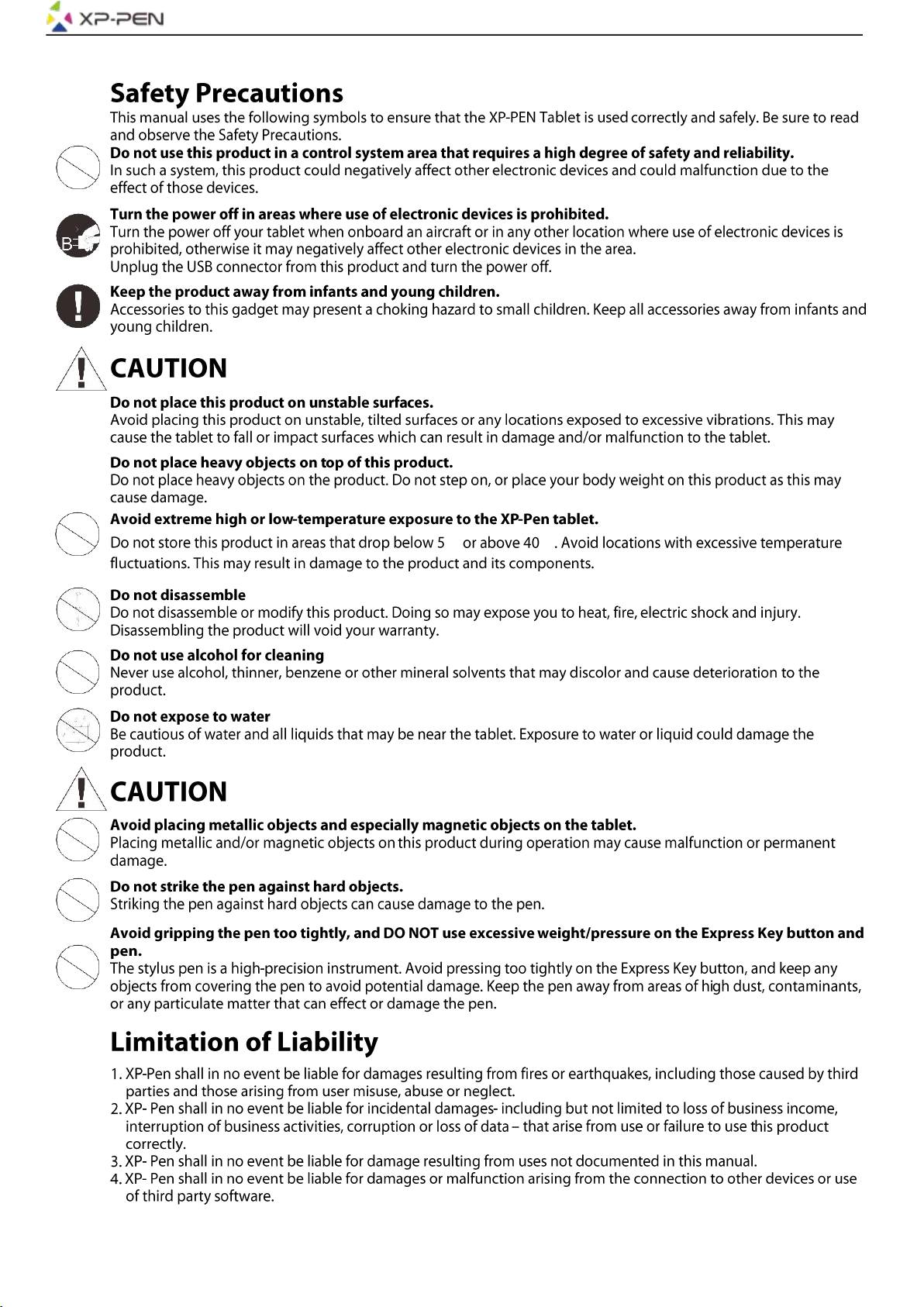
1
℃
℃
Page 3
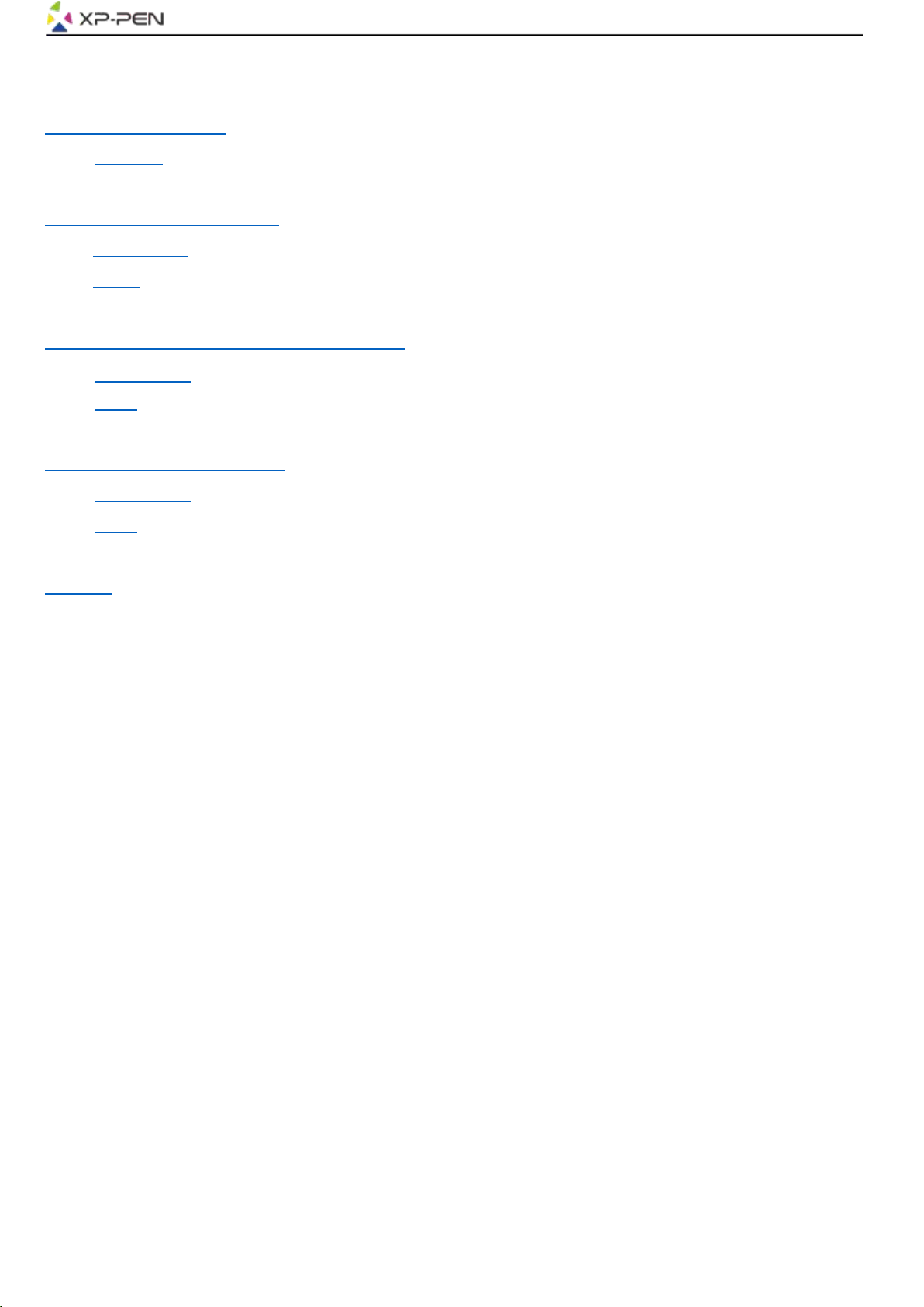
2
Содержание
I. Обзор продукта
Обзор
II.
Установкадрайвера
Windows
Mac
III.
Интерфейс настроек драйвера
Windows
Mac
IV.
Удаление драйвера
Windows
Mac
V.
FAQ
Page 4

3
Благодарим Вас за покупку графического планшета XP-Pen. В настоящее время руководство
Рисунок 1.1. Обзор
пользователя нашего продукта поддерживает английский, русский, японский, немецкий,
корейский, китайский, итальянский, испанский и французский языки. Мы приносим свои
извинения, если предпочитаемый вами язык не поддерживается.
{ I. Обзор продукта}
Обзор
1. Экспресс-клавиши
2. Индикатор состояния:
а. Синий, мигающий: стилус находится в зоне действия, но не касается рабочей зоны.
б. Синий, немигающий: стилус находится в рабочей области.
с. Нет света: стилус находится вне рабочей области.
3. USB порт
4. Рабочая область
5. Границы рабочей области
Page 5
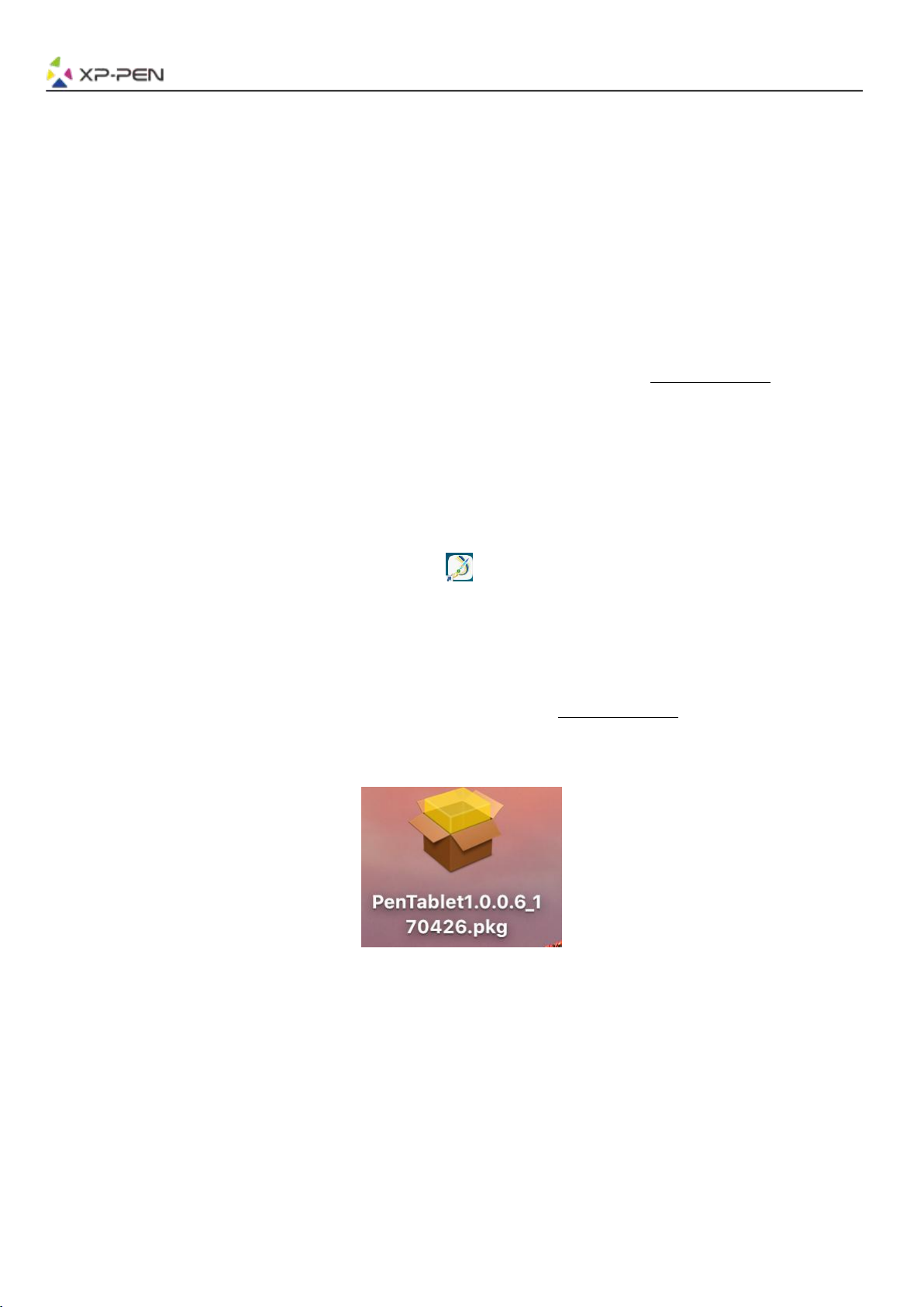
4
{II. Установка драйвера}
Поддерживаемые операционные системы:
Windows 7, 8, 10 и выше
Mac OS X 10.10 и выше
ПРИМЕЧАНИЯ:
(1). Перед установкой драйвера Deco 01 V2 удалите все имеющееся драйверы графических планшетов.
Другие драйверы графических планшетов могут не работать с драйвером Deco 01 V2 или
полностью препятствовать установке.
(2). Вы можете загрузить последнюю версию драйвера с веб-сайта XP-Pen (www.xp-pen.ru). Распакуйте
содержимое файла «.zip» перед запуском «.exe» или «.pkg».
Windows
(1). Подключите Deco 01 V2 к компьютеру с помощью прилагаемого кабеля USB.
(2). Загрузите последнюю версию драйвера Deco 01 V2 с сайта (www.xp-pen.ru), раздел «Поддержка»
(3). Распакуйте содержимое файла «.zip» перед запуском файла «.exe».
(4). После успешной установки иконка драйвера ( ) появится на панели задач и на рабочем столе.
Если иконка отсутствует, удалите драйвер, перезагрузите компьютер и повторите шаг 2.
Mac
(1). Подключите Deco 01 V2 к компьютеру с помощью прилагаемого кабеля USB.
(2). Загрузите последнюю версию драйвера Deco 01 V2 с сайта (www.xp-pen.ru), раздел «Поддержка»
(3). Распакуйте содержимое файла «.zip» перед запуском «.pkg».
Рисунок 2.1. Драйвер для Mac
Page 6
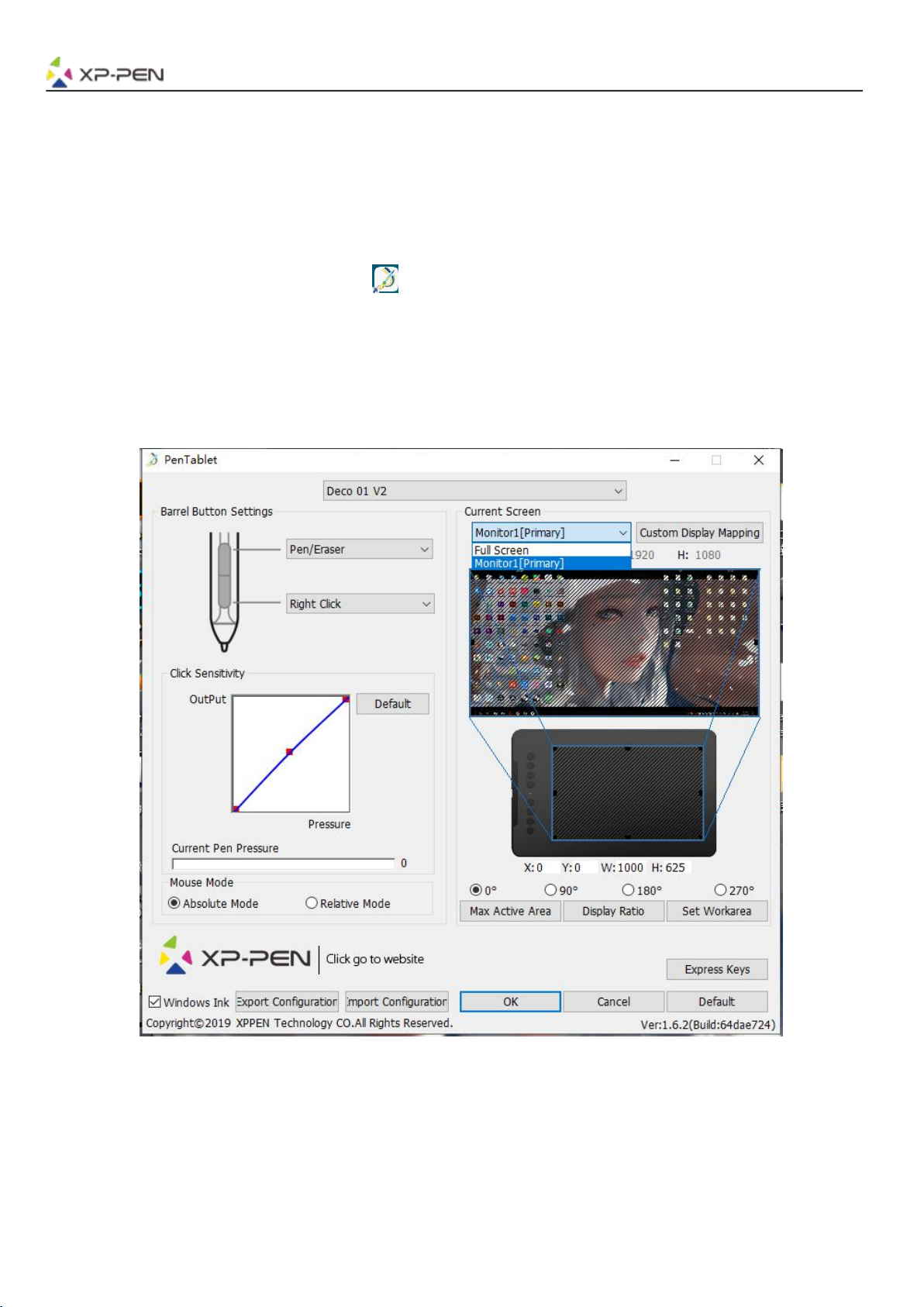
5
{III. Настройки драйвера}
1.1. Настройки функций пера
Windows
Настройки драйвера Deco 01 V2 можно открыть двумя способами:
Дважды щелкните на иконку драйвера ( ) на панели задач или на рабочем столе.
Пользовательский интерфейс драйвера
Здесь Вы можете настроить кнопки пера. Используйте опцию «Функциональная клавиша»/
Function Key для программирования пользовательских нажатий клавиш.
Рисунок 3.1. Пользовательский интерфейс
Page 7
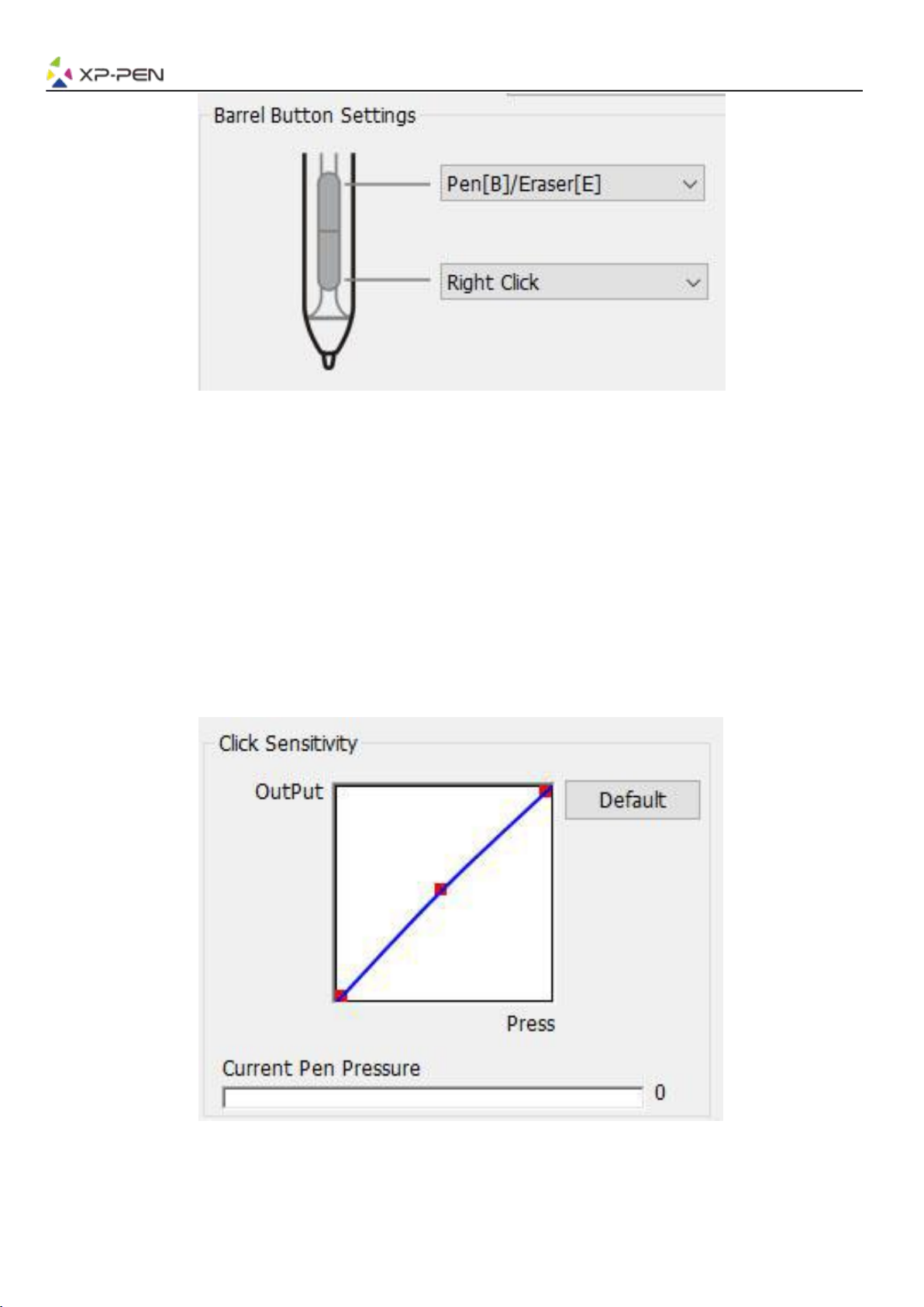
6
Рисунок 3.2. Настройки кнопок пера
Примечания:
Режим переключения Перо/Ластик
Находясь в рабочей области стилуса, нажмите заданную кнопку на пере, чтобы переключаться между
режимами пера и ластика в совместимых графических редакторах. Текущий режим будет кратко
отображаться на вашем мониторе.
1.2. Чувствительность нажатияи давление пера
Здесь вы можете настроить давление пера в сторону «Реакции» или «Нажать».
Данные показатели давления пера показывает текущий уровень давления пера на планшете и
могут использоваться для проверки давления пера.
1.3. Режиммыши
Абсолютный режим (Перо): стандартный режим планшета; каждая точка рабочей области
планшета соответствует абсолютной точке на дисплее компьютера.
Рисунок 3.3. Режим настройки давления пера
Page 8
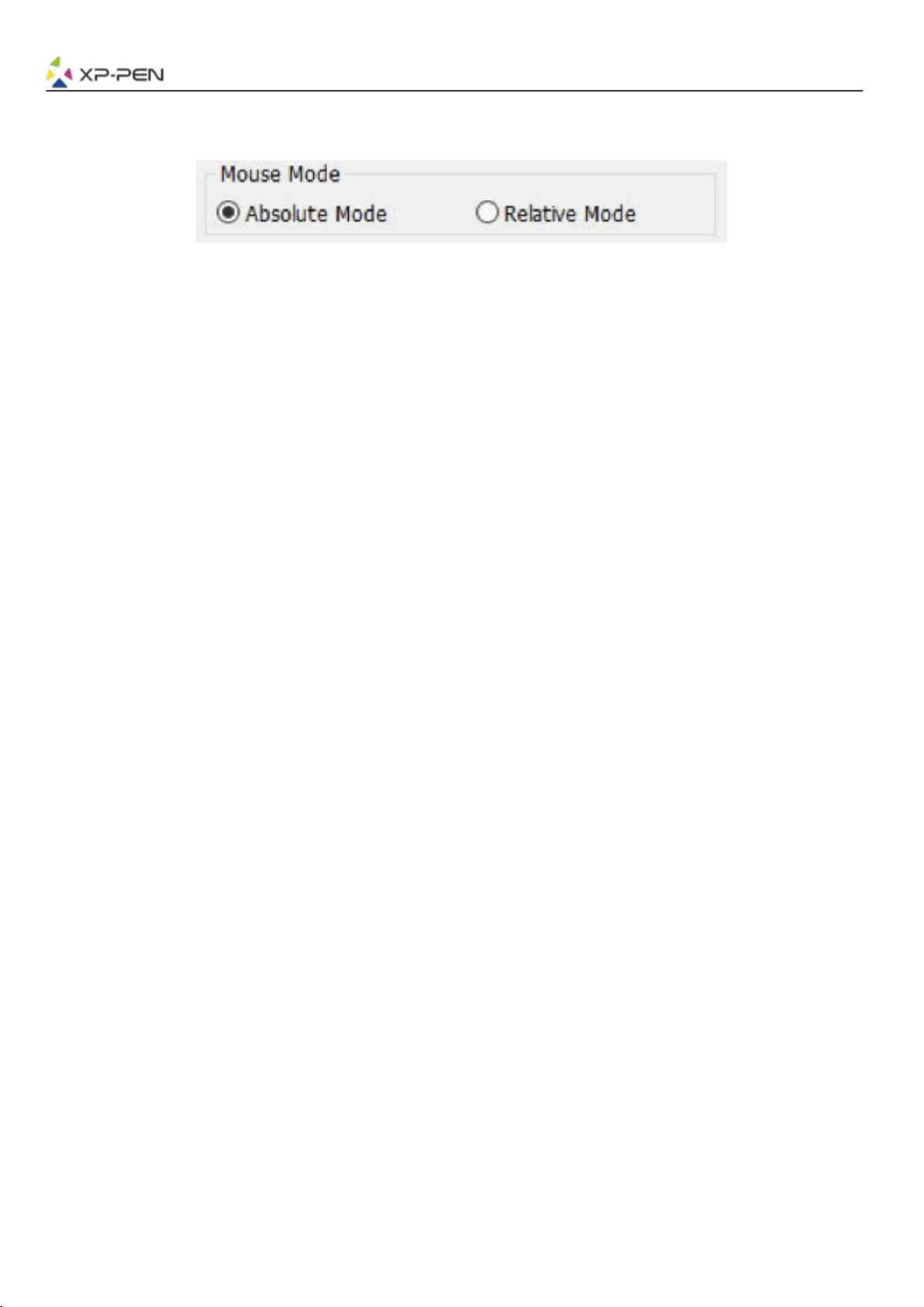
7
Относительный режим (Мышь): режим мыши; рабочая область планшета не соответствует
абсолютным точкам на дисплее компьютера, а перо работает как стандартная мышь.
Рисунок 3.4. Режим Мыши
1.4. Рабочий экран
Deco 01 V2 может быть настроен для использования с одним или двумя мониторами.
Если выбран только один монитор, ваш планшетный ввод будет ограничен этим конкретным
монитором.
Пользовательское отображение экрана:
Здесь можно изменить размеры экранной рабочей области планшета. Пожалуйста, нажмите
вверху слева и внизу справа, чтобы настроить.
Поворот планшета на 0, 90, 180 и 270 градусов
Deco 01 V2 можно настроить на поворот планшета на 0, 90, 180 и 270 градусов, При данных
установках не забудьте перевернуть ваш планшет.
Настройка под правую руку: 180 градусов.
Вы можете настроить экранную рабочую область планшета на этой вкладке.
Задайте рабочую область:
Когда вы нажимаете кнопку «Задать рабочую область», вы можете использовать перо для
настройки рабочей области Deco 01 V2. Пожалуйста, нажмите вверху слева и внизу справа, чтобы
настроить.
Соотношение дисплея:
Вы можете установить рабочую область Deco 01 V2, чтобы настроить экранную рабочую область
планшета в соответствии с разрешением вашего монитора.
Макс. активная зона:
Вы можете установить рабочую зону Deco 01 V2 на максимум.
Page 9

8
Рисунок 3.5. Рабочий экран
1.5. Импорт и экспорт профилей
Вы можете использовать функцию Импорт и экспорт профиля для сохранения/ загрузки настроек
кнопок пера и настроек экспресс-клавиш
Примечания:
Когда вы закончите настройку кнопок и клавиш быстрого доступа, нажмите кнопку ОК, чтобы
сохранить и выйти из меню настроек планшета.
Page 10

9
Рисунок 3.6. Экспорт настроек
Рисунок 3.7. Импорт настроек
Page 11

10
1.6. Windows Ink
Эта возможность может быть включена и выключена здесь. Включение этой возможности
позволит осуществить поддержку Windows Ink и приложений, которые работают с
использованием Windows Ink.
Рисунок 3.8. Windows Ink
1.7. Настройка экспресс-клавиш
Примечания:
(А). Клавиши быстрого доступа Deco 01 V2 предназначены с для работы с раскладкой американского
английского языка. С другими языками клавиши могут работать некорректно.
(Б). По умолчанию экспресс-клавиши Deco 01 V2 настроены на стандартные сочетания клавиш
Photoshop. Экспресс-клавиши могут быть настроены и под другое программное обеспечение.
Рисунок 3.9. Клавиатура
Отключить экспресс-клавиши: при включении данной настройки все функции экспресс-клавиш будут
отключены.
Скрыть подсказки: включите и нажмете любую экспресс-клавишу для отмены функции появления
сообщений в нижней части экрана
Рисунок 3.10. Настройки горячих клавиш
Page 12

11
В этой вкладке вы можете редактировать функции сочетаний клавиш Deco 01 V2. Используйте опцию
«Горячие клавиши» для программирования пользовательских настроек кнопок.
Рисунок 3.11 Функции горячих клавиш
Вы можете установить комбинацию клавиш для разных программ.
а. Нажмите кнопку «+», чтобы перейти на вкладку «Выбор программы».
Рисунок 3.12. Вызов вкладки Обзор программ
Page 13

12
б. Вы можете выбрать настройки «По умолчанию» или использовать «Обзор программ» для выбора
нужного программного обеспечения.
Рисунок 3.13. Выбор программ
с. Вернитесь на вкладку настроек сочетания клавиш, нажмите иконку графического планшета и
настройте сочетания клавиш. Когда вы закончите, нажмите «ОК» и выйдите из меню настроек
планшета.
Управление: Вы можете настроить подсветку планшета
Рисунок 3.14 Настройка подсветки
Page 14

13
1.8. «По умолчанию»
Вы можете нажать кнопку «По умолчанию», чтобы восстановить настройки по умолчанию.
1.9. Логотип XP-Pen
Кликните на логотип XP-Pen для перехода на наш сайт.
Mac
Чтобы открыть настройки драйвера Deco 01 V2, откройте Поиск> Приложения>Настройки PenTablet.
Пользовательский интерфейс драйвера
Рисунок 3.15. Настройки графического планшета
1. Перо
Рисунок 3.16. Окно настроек пера
1.1. На этой вкладке вы можете настроить функции кнопок вашего пера или выбрать
«Настройка кнопок по умолчанию», чтобы вернуться к настройкам производителя.
Page 15

14
Рисунок 3.17. Перо
1.2. Настройка конфигурации:
Примечания:
Переключение Перо/Ластик
Находясь в рабочей области стилуса, нажмите назначенную кнопку на пере, чтобы переключаться
между режимами пера и ластика в совместимых графических редакторах. Текущий режим будет
кратко отображаться на вашем мониторе.
Отключить нажатие пера: если включена функция «Отключить давление пера», вы можете
отключить функцию нажатия пера.
Отключить функцию клавиш: при включении все функции экспресс-клавиш будут отключены.
Отключить отображение сообщения: если вы включите его и нажмете любую экспресс-клавишу,
сообщения не будут появится в нижней части экрана.
Рисунок 3.18. Настойки конфигурации пера
1.3. Ориентация рабочей области: 0, 90, 180 и 270 градусов
Deco 01 V2 также можно настроить на поворот на 0, 90, 180 и 270 градусов.
Убедитесь, что вы перевернули сам планшет.
Page 16

15
Рисунок 3.19. Ориентация рабочей области
1.4. Чувствительность нажатияи давление пера
Здесь вы можете настроить давление пера в сторону «Реакции» или «Нажать».
Данные показатели давления пера показывает текущий уровень давления пера на планшете и
могут использоваться для проверки давления пера.
1.5. РежимМыши:
Абсолютный режим (Перо): стандартный режим планшета; каждая точка рабочей области
планшета соответствует абсолютной точке на дисплее компьютера.
Относительный режим (Мышь): режим мыши; рабочая область планшета не соответствует
абсолютным точкам на дисплее компьютера и работает как стандартная мышь.
Рисунок 3.20: Режим настройки давления пера
Рисунок 3.21. Режим Мыши
Page 17

16
1.6. Импорт и экспорт профилей пользователя
1.7. Настройки Mojave
Вы можете использовать функцию «Импорт и экспорт профиля» для сохранения/загрузки
настроек кнопок пера и сочетаний горячих клавиш.
Рисунок 3.22. Экспорт файла конфигураций
Рисунок 3.23. Импорт файла конфигураций
Если у вас система Mojave, нажмите эту кнопку, чтобы настроить графический планшет и
перезагрузить компьютер.
Page 18

17
Рисунок 3.24. Настройки Mojave
2. Монитор
Вкладка «Монитор» позволяет настроить Deco 01 V2 для использования с одним или двумя
мониторами. Планшет также может быть настроен на работу с частью вашего дисплея.
Рисунок 2.25. Вкладка «Монитор»
3. Область работы графического планшета
Вы можете настроить экранную рабочую область планшета в этой вкладке.
3.1. Функция Full Area автоматически выбирает максимально возможную рабочую область.
3.2. «Соотношение экрана» регулирует экранную рабочую область планшета в соответствии с
разрешением вашего монитора.
3.3. Светодиодный индикатор планшета позволяет настраивать подсветку планшета.
Page 19

18
Рисунок 3.26. Окно настройки рабочей экранной области планшета
4. Экспресс-клавиша
Примечания:
(а). Кнопки быстрого доступа Deco 01 V2 предназначены для работы с раскладкой американского
английского языка. С другими языками экспресс-клавиши могут работать некорректно.
(б). По умолчанию экспресс-клавиши Deco 01 V2 настроены на стандартные сочетания горячих
клавиш Photoshop. Кнопки могут быть настроены под сочетания горячих клавиш в других
графических редакторах.
4.1. На вкладке «Экспресс-клавиши» сочетания установлены по умолчанию.
Рисунок 3.27. Вкладка «Экспресс-клавиши»
Page 20

19
Вы можете настроить предпочитаемые горячие клавиша для каждой кнопки Deco 01 V2. Используйте
опцию «Reset Customer Defined» для программирования пользовательских горячих клавиш.
Рисунок 3.28. Настройка горячих клавиш
Вы можете установить комбинацию клавиш для различных программ.
а. Нажмите кнопку «+», чтобы перейти на вкладку «Выбор программы».
Рисунок 3.29. Кнопка выбора программ
Page 21

20
б. Выбор программного обеспечения.
Рисунок 3.30. Вкладка «Выбор программы»
с. Вернитесь на вкладку настроек сочетания клавиш, нажмите иконку планшета, затем настройте
сочетания клавиш. Когда вы закончите, нажмите кнопку ОК и выйдите из меню настроек планшета.
Рисунок 3.31. Меню настройки экспресс-клавиш
Page 22

21
Рисунок 3.32. Настройка горячих клавиш
5. Опрограмме
На этой вкладке отображается текущая версия вашего драйвера.
Рисунок 3.33. О программе
Page 23

22
{IV. Удаление драйвера}
Windows
В меню «Пуск» откройте «Настройки» → «Приложения и функции». Найдите «Pen Tablet/Графические
планшеты» и нажмите «Удалить». Следуйте инструкциям на экране.
Mac
Откройте «Поиск» → «Приложение» → «Pen Tablet», затем нажмите «Удалить Pen Tablet» и следуйте
инструкциям на экране.
lРисунок 4.1. Удаление драйвера на Mac
ПРИМЕЧАНИЕ:
При переустановке драйвера Deco 01 V2 обязательно перезагрузите компьютер после завершения
удаления.
{V. FAQ}
1. Я не могу использовать стилус для управления курсором.
Удалите драйвер Deco 01 V2. Если программа удаления не запустится, снова запустите программу
установки драйвера, а затем разрешите системе удалить имеющийся драйвер. Перезагрузите
компьютер, затем подключите планшет к компьютеру и протестируйте стилус.
Если курсор реагирует на ввод пером, аппаратное обеспечение планшета работает.
Переустановите драйвер Deco 01 V2 следующим образом (для Windows):
Загрузите последнюю версию драйвера графического планшета с веб-сайта www.xp-pen.ru, затем
распакуйте содержимое «.zip» на рабочий стол и выполните установку.
Page 24

23
2. Как узнать, что драйвер Deco 01 V2 успешно установлен?
После установки драйвера иконка драйвера Deco 01 V2 ( ) должна появиться на панели задач в
правом нижнем углу экрана (ОС Windows). Перо управляет курсором, а чувствительность к
давлению будет работать на вкладке «Проверка давления» пользовательского интерфейса.
3. Как определить, связана ли проблема с программным или аппаратным обеспечением?
Подключите Deco 01 V2 и установите драйверы к нему на другой компьютер. Если на новом
компьютере планшет работает нормально, у вас возникла проблема с программным обеспечением
- убедитесь, что ВСЕ драйверы планшета (включая Deco 01 V2) деинсталлированы и удалены с
вашего компьютера, затем переустановите драйверы Deco 01 V2.
Если у вас возникли какие-либо вопросы, пожалуйста, свяжитесь с нами:
Сайт: www.xp-pen.com
Электронная почтаl: support_ru@xp-pen.com
